日常使用电脑的时候,都会用到键盘来打字输入,有时候键盘使用时间久了,可能会遇到键盘打不了字的情况,很多人不知道是怎么回事,原因有很多种,如果你也想知道的话,不妨紧
日常使用电脑的时候,都会用到键盘来打字输入,有时候键盘使用时间久了,可能会遇到键盘打不了字的情况,很多人不知道是怎么回事,原因有很多种,如果你也想知道的话,不妨紧跟小编的步伐一起来学习一下电脑键盘打不了字的详细解决方法。
方法如下:
1、如果检查了键盘的连接没有出问题的话,可以按下“Ctrl+win+o”这样一个组合键来调出电脑的软键盘。紧急打字。
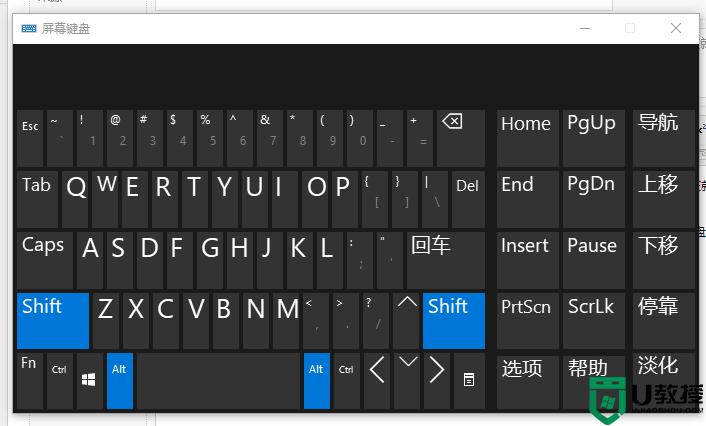
2、然后可以检查一下键盘的驱动是不是出现了错误。右键桌面的此电脑,选择管理。
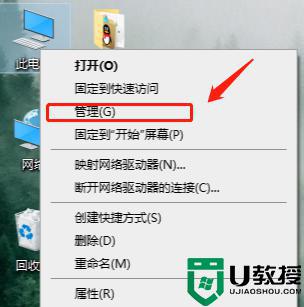
3、在打开的页面上点击左侧的设备管理器,然后再点击右边的键盘。
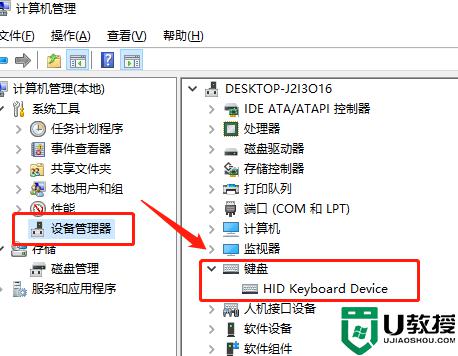
4、右键键盘的驱动,选择更新驱动。等待驱动更新完成之后再试一试。
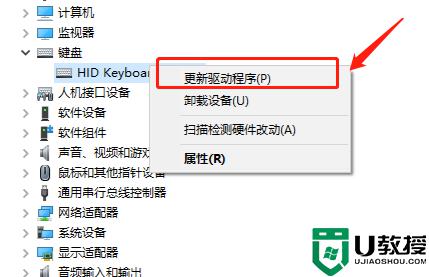
关于键盘打不了字的详细解决方法就给大家讲述到这里了,大家有遇到一样情况的话,不妨学习上面的方法步骤来进行解决。
